현재 시중에 나와 있는 컴퓨터 구성에 따르면 대부분의 컴퓨터는 Windows 7 운영 체제를 쉽고 원활하게 실행할 수 있습니다. 그러나 시스템에 익숙하지 않은 네티즌들은 시스템 시작이 느리고 시스템 작동이 원활하지 않다고 불평하는 경우가 많습니다. 오늘은 win7 시스템 최적화에 대한 단계별 튜토리얼에 대해 이야기하겠습니다.
1. 시스템 시작 최적화
1. 단축키 Win 키 + R을 누르면 실행창이 바로 나타나며 msconfig 명령이 확인됩니다. 아래 그림:
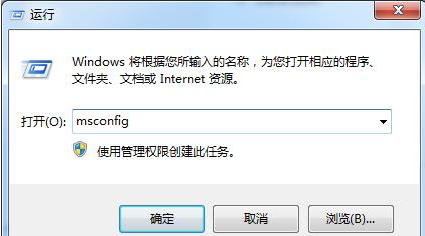
2. 인터페이스를 확인한 후 시작 표시줄로 이동하여 켤 필요가 없는 옵션을 선택 취소하고 확인합니다.
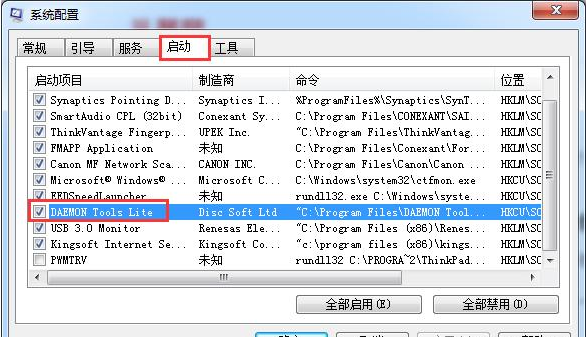
3. 내 컴퓨터(컴퓨터) - 마우스 오른쪽 버튼 클릭 - 관리 - 서비스를 선택하고 아래와 같이 오른쪽에 인터페이스를 입력합니다.
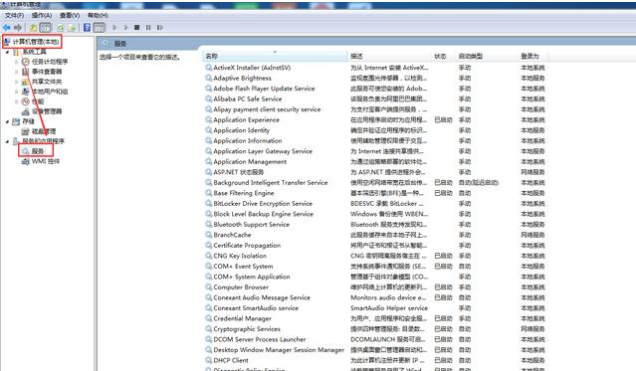
4. 원격 사용자가 컴퓨터를 수정할 수 있는 레지스트리를 찾습니다. 원격으로 자주 제어하지 않는 경우 마우스 오른쪽 버튼을 클릭하고 속성을 선택하고 이미 시작되었으면 아래 중지를 클릭한 다음 중지한 후 비활성화해야 합니다. 아래 사진 :
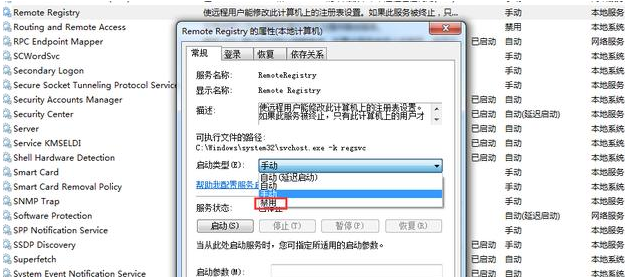
5. 예를 들어 가정용 컴퓨터이고 프린터에 연결되지 않은 경우 인쇄 서비스가 비활성화될 수 있습니다. 회사에서 사용하는 경우 비활성화되지 않을 수 있으며 변경할 수 있습니다. 수동으로. 다른 서비스도 같은 방법으로 추론할 수 있습니다. 필요하지 않으면 비활성화하고, 시작할 필요가 없으면 수동으로 시작하세요. 크게 개선될 것입니다.
2. 하드웨어 및 시스템 최적화
하드웨어 최적화는 불필요한 하드웨어를 비활성화하고 시스템 리소스를 차지하지 않으며 노트북의 전력도 절약할 수 있습니다.
1. 내 컴퓨터(컴퓨터) - 마우스 오른쪽 버튼 클릭 - 관리 - 장치 관리자:
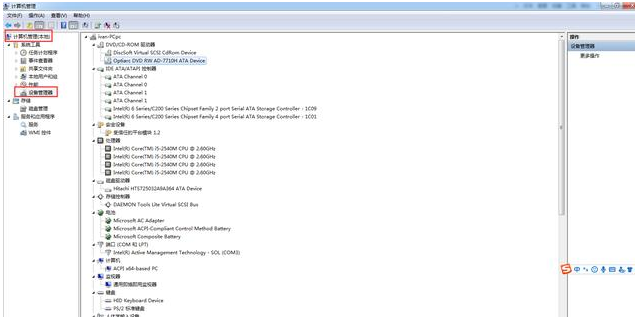
2. 예를 들어 내 노트북의 광학 드라이브가 필요하지 않은 경우 비활성화할 수 있습니다.
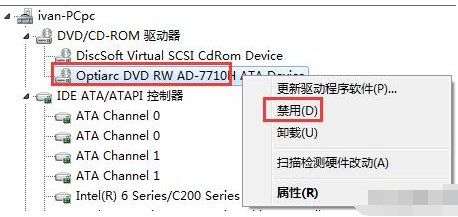
3. 이 작업도 주의해서 수행해야 합니다. 사용하지 않는 하드웨어 개체만 비활성화할 수 있습니다. 예를 들어 일부 오래된 컴퓨터에는 블루투스 등이 있습니다. 사용되지 않는 COM 포트는 비활성화할 수 있습니다.
4. 내 컴퓨터(컴퓨터) - 마우스 오른쪽 버튼 클릭 - 속성 - 시스템 보호
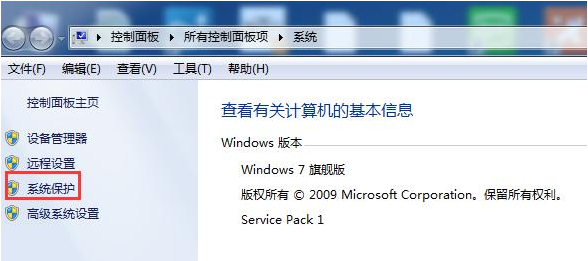
5. 컴퓨터 구성이 높지 않고 화려한 컴퓨터 시각 효과를 추구하지 않는다면 조정하세요. 최고의 성능을 위해 .
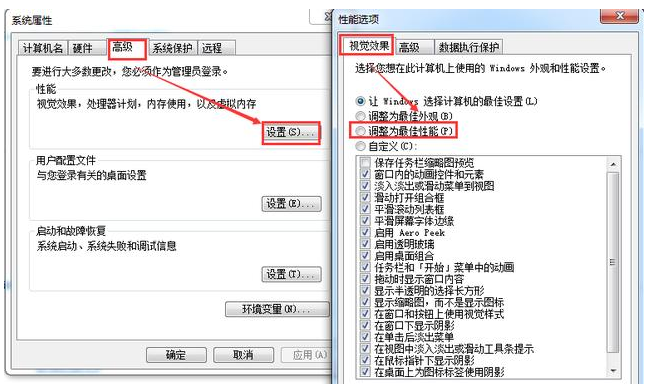
6. 일부 시각 효과를 유지하려면 이를 사용자 정의하고 아래 √를 사용하여 불필요한 시각 효과를 제거할 수 있습니다.
위 내용은 win7 시스템 최적화에 대한 단계별 튜토리얼입니다. 모든 사람에게 도움이 되기를 바랍니다.
위 내용은 win7 시스템 최적화를 위한 단계별 튜토리얼의 상세 내용입니다. 자세한 내용은 PHP 중국어 웹사이트의 기타 관련 기사를 참조하세요!